Kysymys
Ongelma: Kuinka siirtää selaintiedot Microsoft Edgeen?
Onko olemassa nopea tapa siirtää kirjanmerkit Chromesta Microsoft Edgeen?
Ratkaistu vastaus
Microsoft Edge on esiasennettu verkkoselain Windows 10:lle, Windows 10 Mobilelle ja Xbox Onelle. Selain esitetään työkaluna, joka mahdollistaa turvallisemman ja nopeamman verkon selaamisen. Microsoft julkaisi uuden verkkoselaimen korvatakseen Internet Explorer 11:n. Kun se lanseerattiin, toiminnallisuudesta keskusteltiin laajasti verkkoyhteisössä. Edgen ensimmäisessä versiossa ei ollut laajennuksia, ja jotkut muut ominaisuudet näyttivät olevan kesken. Mutta myöhemmin yritys päivitti sen ja nyt Windows 10 saattaa harkita tämän uuden työkalun kokeilemista. Epäilemättä käyttäjät haluavat tuoda kirjanmerkkinsä, suosikkinsa, kirjautumistietonsa, salasanansa ja muut selaustietonsa ennen uuden selaimen käytön aloittamista. Microsoft Edgen avulla nämä tiedot voidaan tuoda yhdellä napsautuksella. Siten siirtyminen Chromesta tai Firefoxista Edgeen on helppoa.
Internet Exploreriin verrattuna Edge on turvallisempi ja siinä on enemmän hyödyllisiä ominaisuuksia. Se ei tue Active X- ja Browser Helper Objects -objekteja, joita selaimen kaappaajat ja muut mahdollisesti ei-toivotut ohjelmat (PUP) tai haittaohjelmat käyttävät laajalti. Vahvistaakseen selaimen turvallisuutta ja estääkseen käyttäjiä asentamasta väärennettyjä päivityksiä Microsoft teki yhteistyötä Adobe Flash Playerin kanssa ja integroi sen selaimeen. Tietoturvaan liittyvistä syistä johtuen selainlaajennusten integrointi viivästyi. Tämä ominaisuus on kuitenkin lisätty myöhemmin. Edgen muista ominaisuuksista, jotka saattavat motivoida käyttäjiä kokeilemaan sitä, ovat integroitu PDF-lukija ja kyky tehdä lukemista luetteloita ja tallentaa asiakirjoja tai artikkeleita ja lukea niitä myöhemmin, kätevä tapa hallita avattuja selaimen välilehtiä ja kätevä nopea esikatselu, ja lisää. Siitä huolimatta se ei edelleenkään ole valtava kilpailija Chromelle tai Firefoxille; Jotkut käyttäjät ovat kiinnostuneita uusimman selaimen uusista ominaisuuksista.
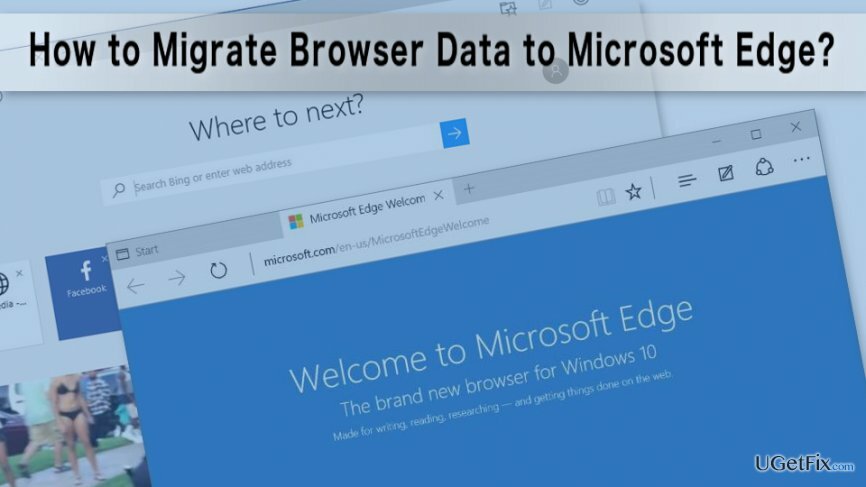
Selaintietojen tuonti Microsoft Edgeen
Jos haluat palauttaa tietokoneesi huippusuorituskyvyn, sinun on ostettava lisensoitu versio Reimage Reimage korjausohjelmisto.
Sillä ei ole väliä, käytätkö tällä hetkellä Google Chromea, Mozilla Firefoxia vai muita verkkoselaimia. Ohjeet tietojen siirtämiseksi Microsoft Edgeen pysyvät ennallaan. Jos haluat kokeilla tätä uutta selainta, voit helposti muokata sitä ja tuoda selaimesi tiedot automaattisesti. Sinun ei siis tarvitse kopioida kaikkia kirjanmerkkejä manuaalisesti tai yrittää muistaa kaikkia kirjautumistietoja ja tallentaa niitä uuteen selaimeen. Noudattamalla viisi yksinkertaista vaihetta voit tuoda selaushistoriasi, salasanasi, kirjanmerkkisi ja jopa laajennuksesi nykyisestä selaimesta Edgeen:
1. Avaa Microsoft Edge.
2. Klikkaus Valikko kuvake (kolme pistettä), joka sijaitsee oikeassa yläkulmassa.
3. Klikkaa asetukset.
4. Paneelista löytää "Tuo suosikkeja ja muita tietoja" osio ja napsauta "Tuo toisesta selaimesta" -painiketta.
5. Valitse näkyviin tulevasta tuettujen selainten luettelosta se, josta haluat tuoda, ja napsauta Tuonti -painiketta.
Jos et kuitenkaan näe selaimesi luettelossa, on mahdollista, että Edge ei tue sitä. Tässä tapauksessa sinun on siirrettävä tietosi Microsoft Edgeen eri tavalla. Ensinnäkin sinun on vietävä selaimen tiedot HTML-tiedostoon selaimestasi. Sitten sinun on tuotava tämä tiedosto Edgeen. Kun se on tehty, selaimesi on valmis käytettäväksi.
Optimoi järjestelmäsi ja tee siitä tehokkaampi
Optimoi järjestelmäsi nyt! Jos et halua tarkastaa tietokonettasi manuaalisesti ja yrittää löytää ongelmia, jotka hidastavat sitä, voit käyttää alla lueteltua optimointiohjelmistoa. Ugetfix.com-tiimi on testannut kaikki nämä ratkaisut varmistaakseen, että ne auttavat parantamaan järjestelmää. Jos haluat optimoida tietokoneesi yhdellä napsautuksella, valitse jokin seuraavista työkaluista:
Tarjous
tee se nyt!
ladatatietokoneen optimoijaOnnellisuus
Takuu
tee se nyt!
ladatatietokoneen optimoijaOnnellisuus
Takuu
Jos et ole tyytyväinen Reimageen ja usko, että se ei parantanut tietokonettasi, ota rohkeasti yhteyttä! Ole hyvä ja anna meille kaikki ongelmaasi liittyvät tiedot.
Tämä patentoitu korjausprosessi käyttää 25 miljoonan komponentin tietokantaa, jotka voivat korvata käyttäjän tietokoneelta vaurioituneen tai puuttuvan tiedoston.
Vioittuneen järjestelmän korjaamiseksi sinun on ostettava lisensoitu versio Reimage haittaohjelmien poistotyökalu.

VPN on ratkaisevan tärkeä, kun se tulee käyttäjien yksityisyyttä. Online-seurantaohjelmia, kuten evästeitä, eivät voi käyttää vain sosiaalisen median alustat ja muut verkkosivustot, vaan myös Internet-palveluntarjoajasi ja hallitus. Vaikka käyttäisit turvallisimpia asetuksia verkkoselaimen kautta, sinua voidaan silti seurata Internetiin yhdistettyjen sovellusten kautta. Lisäksi yksityisyyteen keskittyvät selaimet, kuten Tor, eivät ole optimaalinen valinta alentuneiden yhteysnopeuksien vuoksi. Paras ratkaisu äärimmäiseen yksityisyytesi on Yksityinen Internet-yhteys – ole anonyymi ja turvallinen verkossa.
Tietojen palautusohjelmisto on yksi vaihtoehdoista, jotka voivat auttaa sinua palauttaa tiedostosi. Kun poistat tiedoston, se ei katoa ilmaan – se pysyy järjestelmässäsi niin kauan kuin sen päälle ei kirjoiteta uutta tietoa. Data Recovery Pro on palautusohjelmisto, joka etsii työkopioita poistetuista tiedostoista kiintolevyltäsi. Käyttämällä työkalua voit estää arvokkaiden asiakirjojen, koulutöiden, henkilökohtaisten kuvien ja muiden tärkeiden tiedostojen katoamisen.